Voordat je start
Om de integratie met FME te kunnen gebruiken, heb je minimaal GeoApps versie 24 of hoger nodig. Daarnaast dient binnen FME Desktop eerst de Web Connection voorbereid te worden, om een beveiligde verbinding met GeoApps te kunnen maken. Om de Web Connection te maken, ga naar Tools -> FME Options.
- Selecteer 'Web Connections'.
- Klik rechtsonderin op 'Manage Services'.
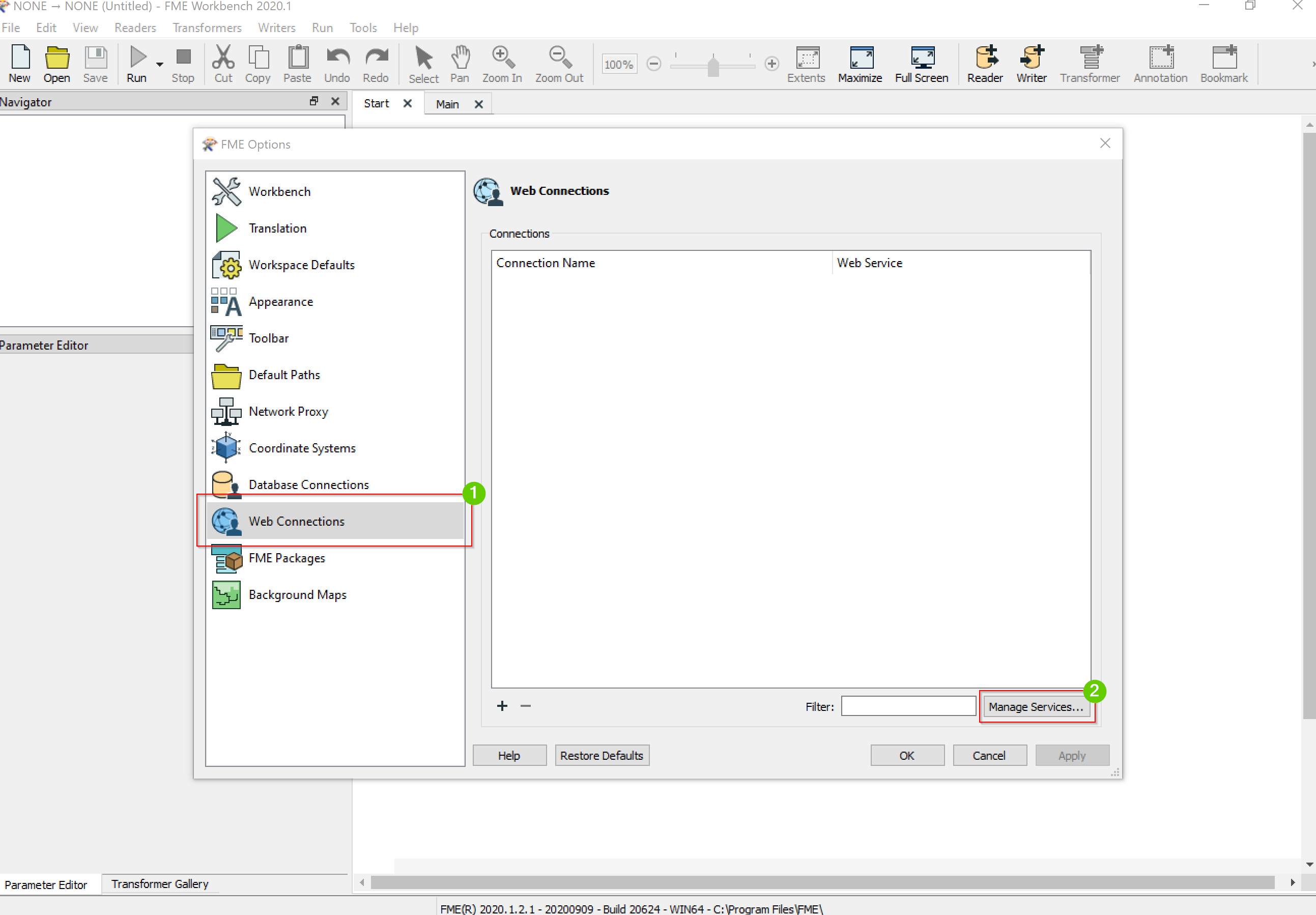
Figuur 1 - Web Connection beheren.
Na het kiezen van deze actie opent het volgende venster.
- Zoek in de lijst die aan de linkerzijde verschijnt naar 'GeoApps'.
- Selecteer Download. Dit start de download-actie van de Web Connection van de FME Hub en voegt deze toe aan je lokale FME Desktop-installatie.
- Sluit het venster met de services.
Client Id en Client Secret
Na het downloaden en aanmaken van de service connection, kan het zijn dat FME vraagt om een Client Id en/of Client Secret voor de web connection met GeoApps. Mocht je deze nog niet hebben, neem dan contact op met onze support via [email protected] om deze aan te vragen.
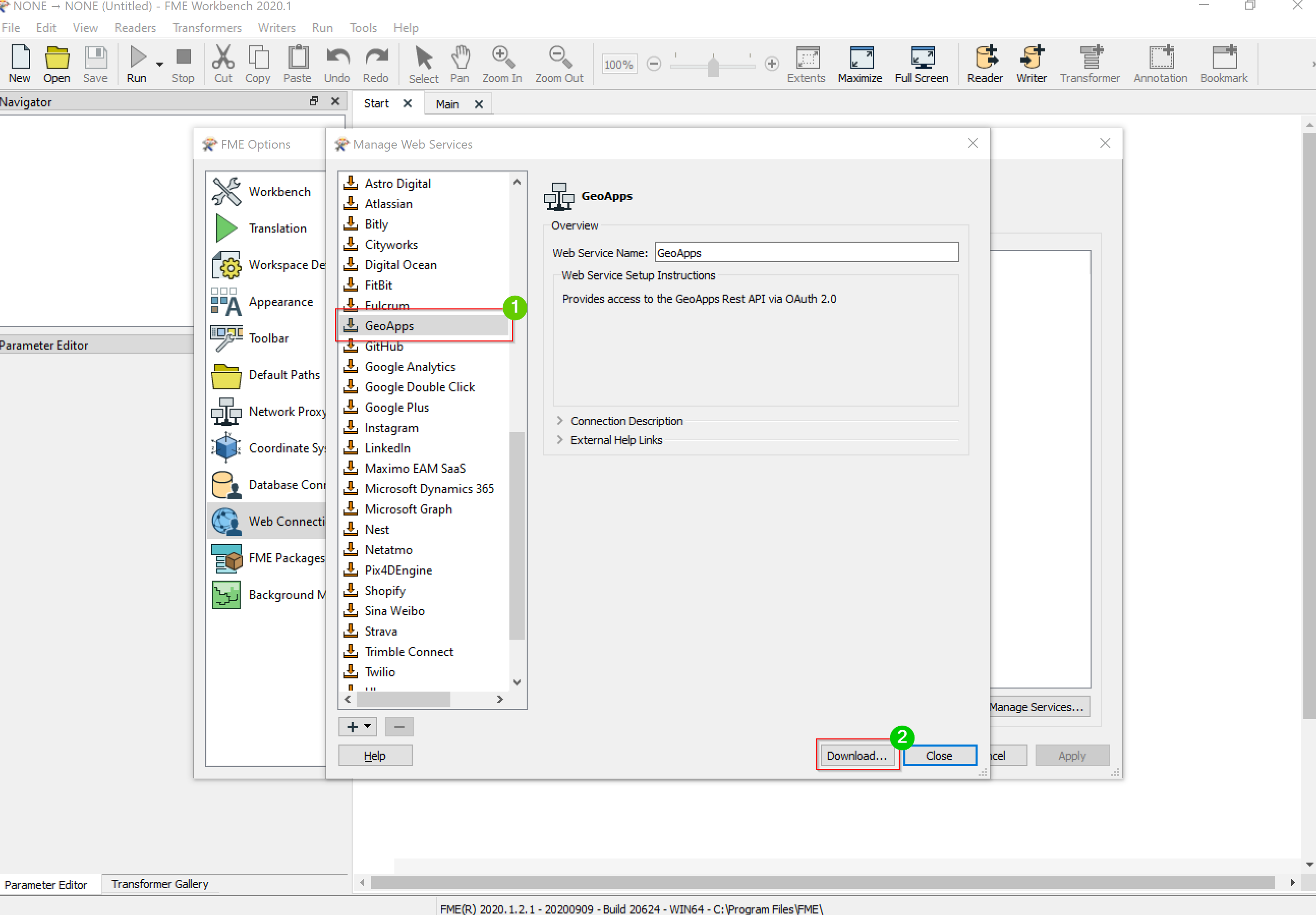
Figuur 2 - Installeren van de verbinding.
De laatste stap om gebruik te maken van de beveiligde verbinding met GeoApps is het opzetten van een verbinding met je eigen logingegevens.
- Klik in het venster op de + links onderin.
- Selecteer GeoApps in het venster dat verschijnt. Geef de verbinding een voor jou herkenbare naam.
- Klik op Authenticatie. Hierbij opent het loginvenster en kan je met je eigen logingegevens authenticeren. Na het verbinden zal het venster automatisch verdwijnen. Dit is de indicatie dat je succesvol ingelogd bent.
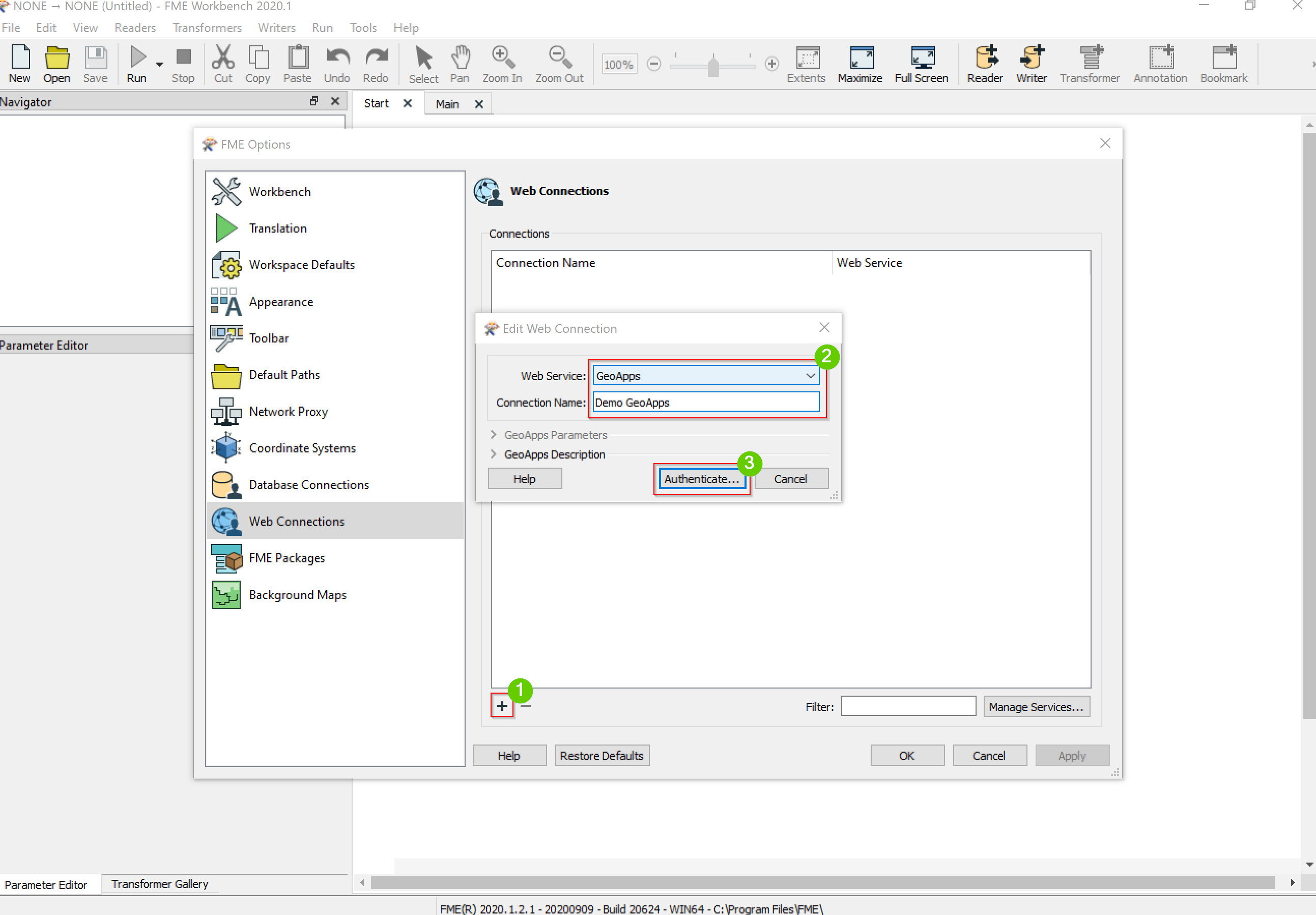
Figuur 3 - Authenticeren van de verbinding.
Foutmelding bij authenticeren
Het kan gebeuren dat na het inloggen de pagina terecht komt op een '400 Bad request' melding. Dit lijkt in specifieke versies van FME voor te komen en opgelost te zijn in versie 2020.2.
Mocht dit gebeuren, klik dan het venster weg met het kruisje rechtsboven en klik met de rechtermuisknop op de connectie die zojuist is aangemaakt. Selecteer in het menu wat dan verschijnt 'Reauthenticate'. Mocht hierbij alleen even een voortgangsbalk te zien zijn en geen foutmelding naar voren komen, dan ben je correct ingelogd. Mocht er alsnog een foutmelding tevoorschijn komen, neem dan even contact op met een van onze specialisten via [email protected].
Updated 4 months ago
De volgende stap is het inrichten van een workspace in FME Workbench (Dekstop). Hiermee wordt het mogelijk om een eigen dataset weg te schrijven naar GeoApps.